Мессенджер Discord стал очень популярным в игровом сообществе. Это многофункциональное приложение, которое способно обеспечивать текстовую, голосовую и видео связь. Многие считают Дискорд даже лучше пресловутого Skype.
Это, конечно, дело вкуса. Однако, как и все приложения такого плана, Discord не застрахован от некоторых ошибок. Самой распространенной является «RTC Connecting — не установлен маршрут«. Она же — «Ошибка 502«. Вещь довольно неприятная. Поэтому нужно знать, как заставить ее исчезнуть.
Устранение ошибки 502
Есть несколько причин, по которым могла возникнуть такая ошибка. Первая — отсутствие соединения с интернетом. Вследствие чего мессенджер не может соединиться с сервером. Вторая причина — проблемы со встроенным брандмауэром Windows или сторонним файерволом. Третья — проблемы с сервером на стороне администратора, а не пользователя. Есть определенные способы решения этих проблем.
Способ 1. Проверяем соединение
Это одна из самых распространенных причин возникновения «Error 502» (она еще имеет название «Bad Gateway«). Есть несколько способов проверки Интернет-соединения.
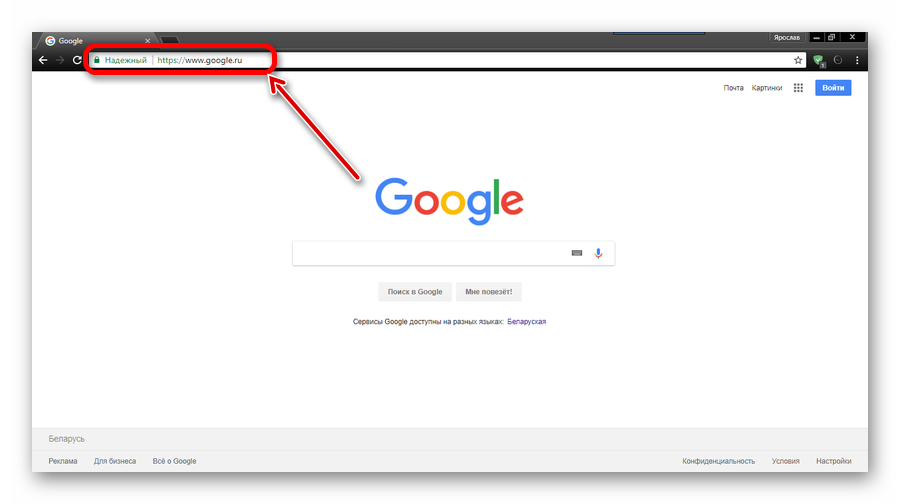
- Запускаем браузер (к примеру, Google Chrome) и вводим в адресную строку сайт, который стопроцентно всегда доступен. Обычно это известные поисковые машины, вроде Google. Если стартовая страница поисковика загрузилась, то все в порядке. Соединение есть. А если вы видите ту же 502-ю ошибку — то вы определенно забыли оплатить услуги провайдера. Или же на стороне оператора, предоставляющего доступ к интернету какие-то технические неполадки. В этом случае останется только ждать.
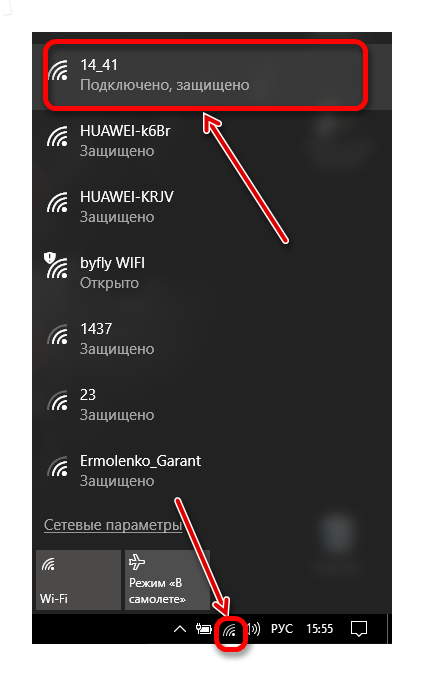
- Второй способ заключается в следующем: нужно просто взглянуть на значок соединения в системном трее Windows. При необходимости можно и открыть соответствующую панель. Если рядом со значком будет иконка в виде желтого треугольника и восклицательного знака, то с соединением точно есть какие-то проблемы. И, как правило, пользователь в этих проблемах не повинен. Здесь только один выход: звонить в службу поддержки провайдера и просить проверить соединение по данному адресу.
Иногда сам роутер может «подвиснуть» и не реагировать на команды сервера и компьютера. В этом случае можно попробовать его включить и выключить. Если проблема в нем, то после полной загрузки маршрутизатора соединение с интернетом должно восстановиться. А вот сбрасывать модем на заводские настройки крайне не рекомендуется, поскольку часто провайдеры интегрируют свои настройки в меню модема. И если вы их не знаете, то рискуете остаться вовсе без интернета.
Способ 2. Настройка исключений брандмауэра Windows
Часто ошибка «не установлен маршрут» в Discord может возникать и по причине блокировки адреса брандмауэром Windows. Это весьма неповоротливый файервол от Microsoft, который необходимо всему учить. Поэтому нужно настроить исключения на входящие и исходящие соединения для Дискорда. Сделать это можно следующим образом.

- Открываем меню «Пуск«, вкладка «Служебные — Windows«, пункт «Панель управления«. Именно этот компонент позволяет полностью управлять системой. В том числе и брандмауэром.

- В панели управления следует выбрать «Брандмауэр Windows«, щелкнуть на него и выбрать пункт «Дополнительные параметры«. Откроется окно, в котором необходимо щелкнуть «Правила для входящих подключений«.

- В панели справа требуется выбрать пункт «Создать правило«. Откроется окно для ввода данных. В нем нужно будет выбрать пункт «Для программы» и нажать кнопку «Далее».

- Теперь мастер предлагает выбрать путь программы. Нужно нажать кнопку «Обзор» и выбрать папку, в которую был установлен Discord и выбрать нужный файл формата exe. По умолчанию файл запуска Дискорда находится по адресу «C:\Users\USERNAME\AppData\Local\Discord\app-0.0.298» где «USERNAME» — имя пользователя компьютера.

- После нажатия кнопки далее будет предложено выбрать разрешения для данного приложения. Необходимо отметить пункт «Разрешить подключение» и нажать «Далее».

- На финальной стадии мастер предложит выбрать параметры подключения. Здесь все необходимо оставить так, как есть. После нажатия на кнопку «Готово» правило для Дискорда будет применено по умолчанию.

Однако это еще не все. Таким же образом нужно будет настроить правила для исходящих подключений. Этот пункт находится в той же области окна настроек брандмауэра, что и опции входящих подключений. Алгоритм действий точно такой же. После настройки всех пунктов потребуется перезапустить Дискорд (если он включен) и проверить работу приложения. Все должно быть хорошо.
Такие действия с настройками брандмауэра имеют смысл в том случае, если вы им пользуетесь. А если он вам не нужен, то можно поступить намного проще. Пойти в «Панель управления«, «Администрирование«, «Службы» и просто остановить и полностью выключить службу брандмауэра Windows. Если же вы используете какой-нибудь сторонний файервол, то эта инструкция вам не подойдет, ибо у каждой программы свои опции. Нужно будет самому настроить приложение и выдать соответствующие разрешения Дискорду.
Способ 3. Пишем администратору сервера в Discord
Очень часто такая ошибка возникает и потому, что возникли проблемы на том сервере, к которому пользователь пытается подключиться. Если это так, то есть способ исправить ошибку. Возможно, администратор сервера просто не успел ее заметить. Многие компьютерные гуру на соответствующих форумах советуют поменять регион в настройках сервера на европейский, а затем опять на русский. И перезапустить сервер. В 99% случаев такой способ помогает. Итак, что нужно делать?
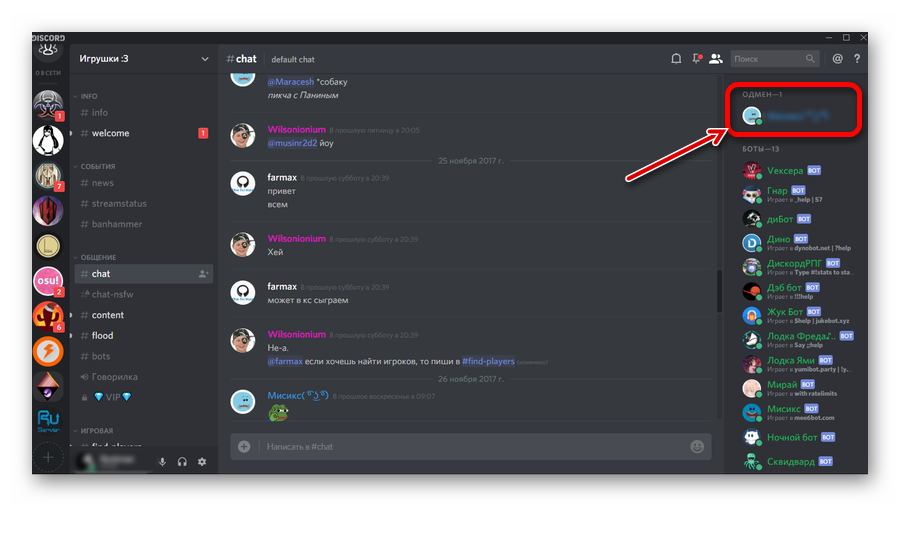
- Нужно открыть Дискорд и выбрать тот сервер, на котором была найдена ошибка. В правой стороне окна будет вкладка со списком участников коммьюнити. Но нам нужен всего один человек — владелец сервера. Он же — администратор. Еще он может называться Developer. А вообще, прозвание у него может быть любое. Но из него будет сразу понятно, что именно он и является администратором.
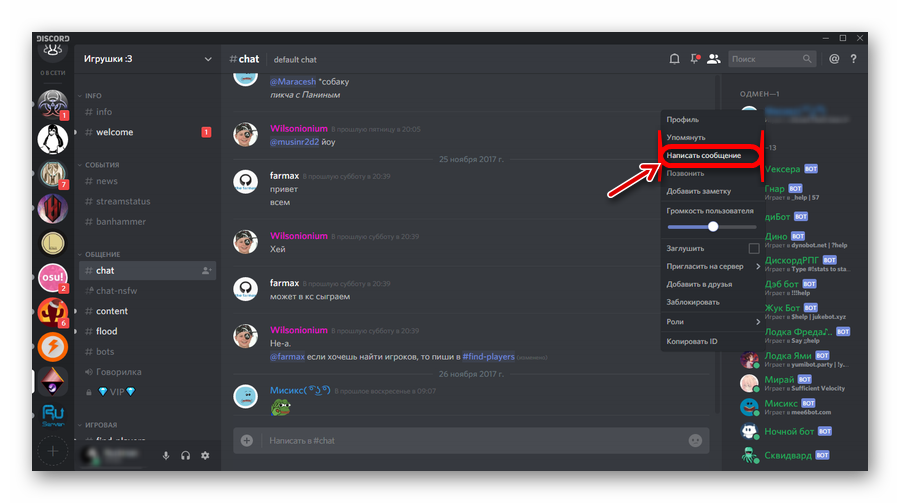
- Далее нужно просто щелкнуть по иконке аватара администратора правой кнопкой мыши и выбрать пункт «Написать сообщение«. В нем нужно написать, что сервер недоступен из-за ошибки и предложить поменять регион. Вполне возможно, что администратор этого просто не заметил.
Этот способ устранения ошибки, вероятно, самый простой из всех перечисленных, так как не требует от пользователя определенных знаний операционной системы и тонкостей настройки брандмауэра. Однако он работает только в том случае, если ошибка действительно на стороне сервера. Перед тем, как писать администратору необходимо всесторонне проверить соединение на своем компьютере и изучить настройки брандмауэра. И только убедившись, что у вас все нормально приступать к дальнейшим действиям.
Стоит отметить, что админ (он же Developer) не всегда бывает онлайн. Но как только он зайдет в Дискорд, то тут же увидит ваше сообщение и примет соответствующие меры. Если же он этого не сделал, то проблема на сервере куда серьезнее. Как правило, если после отправки сообщения в течение длительного промежутка времени ничего не меняется, то налицо проблема с оборудованием сервера. И здесь остается только ждать.
Заключение
Итак, ошибка в Discord «RTC Connection» имеет пути решения. Главное — точно определить причину возникновения неполадки. Устранение ее тоже вполне реально. Теми или иными способами. Нужно только все делать по инструкции. Если вы сделали все, что зависит именно от вас, но ничего не изменилось, то проблема в оборудовании. И здесь помочь ничем нельзя. Теперь дело только за администраторами сервера.
